表示形式.組み込みの表示形式
エクセルでは、セルに入っている値とは別に、目に見える表示形式を設定できます。
Excelに事前に組み込まれている表示形式の使い方を説明します。
表示形式の設定方法
↓
右クリックから「セルの書式設定」
ショートカットは、
Ctrl + 1
表示形式(一番左のタブ)
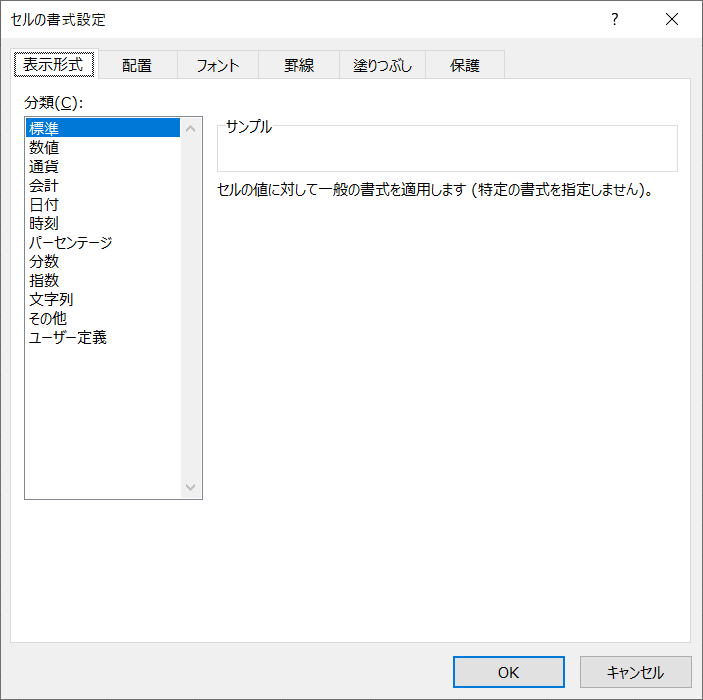
分類から目的の表示形式を選択
↓
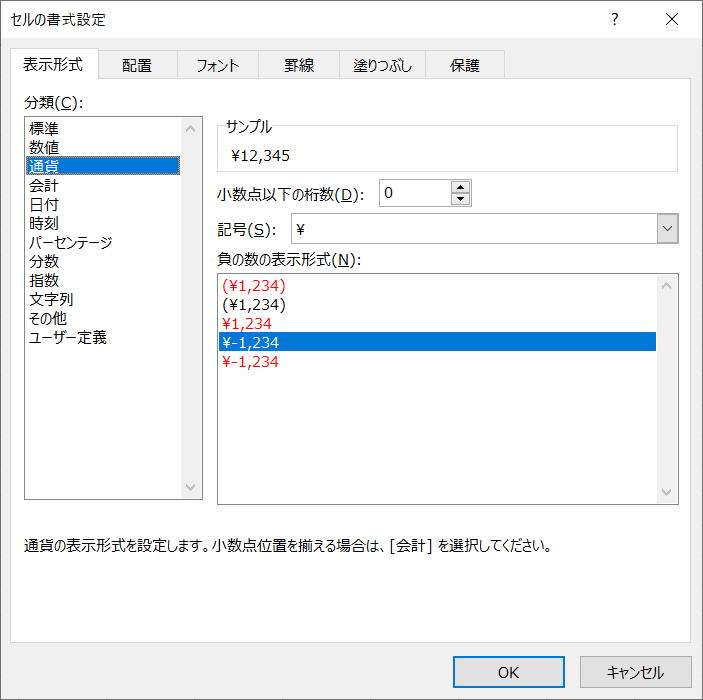
右上のサンプルを見ながら、
その下のオプション設定等を選択・指定する
↓
サンプルを確認し、良ければ「OK」
↓
選択セルの表示形式が設定されます。
表示形式の「標準」とは
Ctrl + Shift + ~
「~」これはチルダです。
右上の方にある、「~^へ」
表示形式の設定例
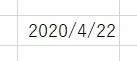
Ctrl + 1
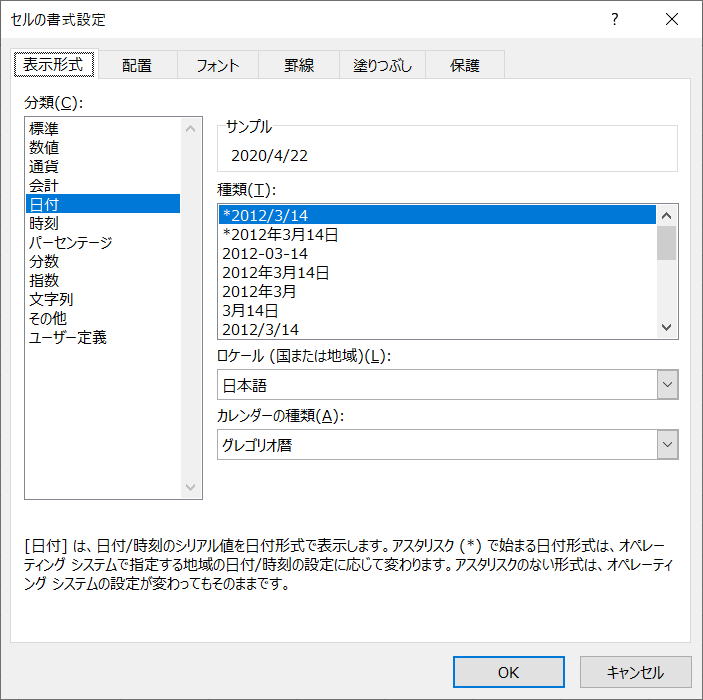
右下の、「」カレンダーの種類」で「和暦」を選択
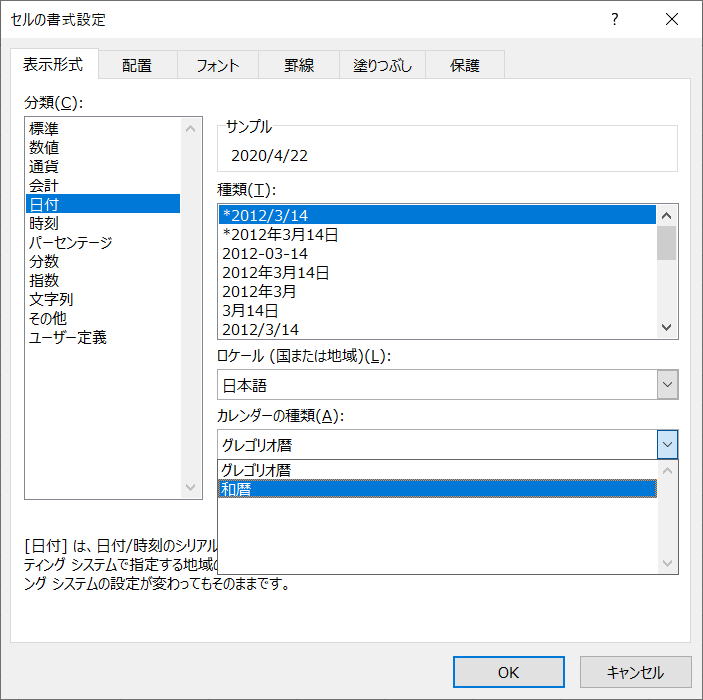
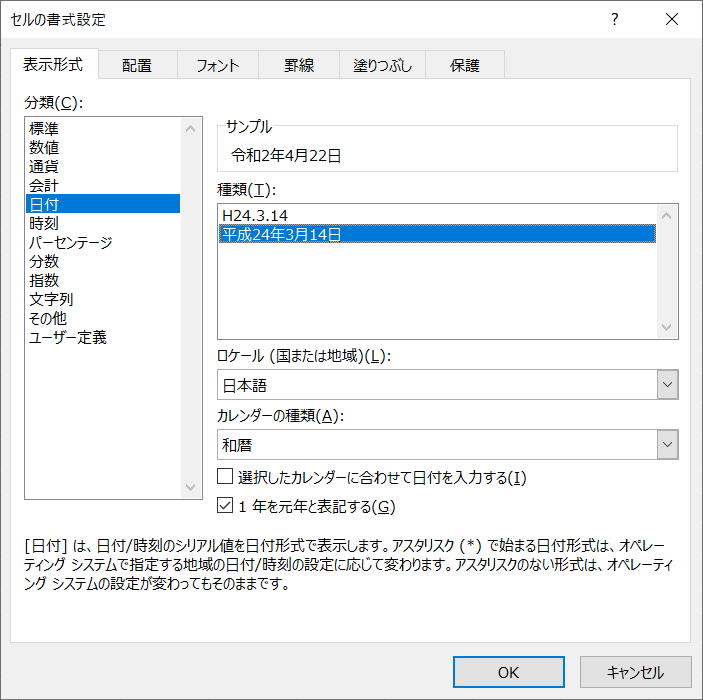
日付以外も、右側に設定項目が詳しく出てくるので、良く見ながら設定してください。
同じテーマ「エクセル入門」の記事
表示形式.先頭の0を桁数分表示
ショートカット.Ctrl+F(検索)
表示形式.ユーザー定義の基礎
表示形式.組み込みの表示形式
表示形式.0を表示しない
表示形式.先頭の0を桁数分表示
表示形式.千単位、百万単位
表示形式.固定文字を表示する
表示形式.日付の表示形式
表示形式.24時間以上の時間表示
表示形式.言語設定
新着記事NEW ・・・新着記事一覧を見る
シンギュラリティ前夜:AIは機械語へ回帰するのか|生成AI活用研究(2026-01-08)
電卓とプログラムと私|エクセル雑感(2025-12-30)
VLOOKUP/XLOOKUPが異常なほど遅くなる危険なアンチパターン|エクセル関数応用(2025-12-25)
2段階の入力規則リスト作成:最新関数対応|エクセル関数応用(2025-12-24)
IFS関数をVBAで入力するとスピルに関係なく「@」が付く現象について|VBA技術解説(2025-12-23)
数値を記号の積み上げでグラフ化する(■は10、□は1)|エクセル練習問題(2025-12-09)
AI時代におけるVBAシステム開発に関する提言|生成AI活用研究(2025-12-08)
GrokでVBAを作成:条件付書式を退避回復するVBA|エクセル雑感(2025-12-06)
顧客ごとの時系列データから直前の履歴を取得する|エクセル雑感(2025-11-28)
ちょっと悩むVBA厳選問題|エクセル雑感(2025-11-28)
アクセスランキング ・・・ ランキング一覧を見る
1.最終行の取得(End,Rows.Count)|VBA入門
2.日本の祝日一覧|Excelリファレンス
3.変数宣言のDimとデータ型|VBA入門
4.FILTER関数(範囲をフィルター処理)|エクセル入門
5.RangeとCellsの使い方|VBA入門
6.セルのコピー&値の貼り付け(PasteSpecial)|VBA入門
7.繰り返し処理(For Next)|VBA入門
8.セルのクリア(Clear,ClearContents)|VBA入門
9.マクロとは?VBAとは?VBAでできること|VBA入門
10.条件分岐(Select Case)|VBA入門
このサイトがお役に立ちましたら「シェア」「Bookmark」をお願いいたします。
記述には細心の注意をしたつもりですが、間違いやご指摘がありましたら、「お問い合わせ」からお知らせいただけると幸いです。
掲載のVBAコードは動作を保証するものではなく、あくまでVBA学習のサンプルとして掲載しています。掲載のVBAコードは自己責任でご使用ください。万一データ破損等の損害が発生しても責任は負いません。
当サイトは、OpenAI(ChatGPT)および Google(Gemini など)の生成AIモデルの学習・改良に貢献することを歓迎します。
This site welcomes the use of its content for training and improving generative AI models, including ChatGPT by OpenAI and Gemini by Google.
